Jika kemaren saya telah menuliskan cara setting SNMP untuk device mikrotik, linux dan windows, maka kali ini saya akan menuliskan bagaimana melakukan setting SNMP untuk akses point UBNT seri AP AC-LR. Berikut tutorial tentang cacti monitoring melalui SNMP yang pernah saya tulis sebelumnya:
- Cara install cacti aplikasi monitoring di Ubuntu Server
- Cara konfigurasi SNMP di Ubuntu Server sebagai cacti client
- Cara menambah monitoring host di cacti
- Tutorial monitoring media penyimpanan, penggunaan memory dan user login lewat cacti
- Cara konfigurasi SNMP di mikrotik
- Tutorial network monitoring mikrotik menggunakan cacti
- Cara memasukkan template grafik queue tree dan simple queue di cacti
- Tutorial monitoring manajemen bandwidth queue tree dan simple queue di mikrotik menggunakan cacti
- Cara konfigurasi SNMP di windows 10
- Cara agar windows 10 bisa di ping
- Panduan monitoring jaringan windows 10 lewat cacti
- Monitoring media penyimpanan dan prosesor windows 10 lewat aplikasi cacti.
- Konfigurasi server cacti di Ubuntu server agar dapat di install plugin.
- Cara install dan konfigurasi plugin monitor di cacti
- Cara install dan konfigurasi PHP 5.6 di Ubuntu Server 16.04
- Cara install dan konfigurasi plugin cacti weathermap di Ubuntu Server 16.04
- Panduan membuat network weathermap monitoring di cacti
- Konfigurasi email di cacti menggunakan SMTP Gmail
- Membangun alert system monitoring dengan cacti dan plugin tholds
Untuk melakukan setting atau mengaktifkan layanan SNMP di akses point UBNT, maka saya perlu login ke dalam controllernya. Controller akses point yang saya gunakan adalah versi 5.6.26. Setelah login, saya klik menu Settings di pojok kanan bawah:
kemudian klik menu Site seperti gambar di bawah ini:
kemudian akan muncul menu Site seperti berikut:
setelah itu silakan perhatikan section SNMP, saya melakukan setting SNMP untuk seluruh akses point dengan konfigurasi seperti berikut:
Setelah itu, saya klik Apply Changes untuk mengimplemntasikan konfigurasi SNMP tersebut. Untuk mengetes apakah akses point tersebut sudah dapat di monitoring lewat SNMP, maka saya klik menu Devices di samping kiri:
kemudian saya pilih salah satu device yang akan saya test, apakah layanan SNMP-nya sudah aktif:
dari gambar, saya akan test SNMP yang ada di akses point 192.168.3.4 dari server cacti, dengan menjalankan perintah:
snmpwalk -v 1 -c akses-point 192.168.3.4
apabila tampilan outputnya mirip seperti berikut:
maka itu menandakan bahwa SNMP pada akses point anda telah aktif. Untuk mendaftarkan akses point tersebut untuk di monitoring di cacti, anda bisa lihat di tutorial-tutorial yang saya tulis di atas, sama seperti ketika anda menambahkan device linux, atau windows untuk di monitoring. Selamat mencoba dan terima kasihtelah berkunjung :-)

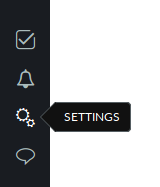





Comments